Bạn mệt mỏi với việc cứ phải chuyển đổi thủ công từng tài liệu Microsoft Word sang Google Documents? May thay, Google Drive được tích hợp một tùy chọn cho phép chuyển đổi nhiều tài liệu cùng một lúc, cách thực hiện cũng không có gì phức tạp.
Bật tính năng chuyển tài liệu Word sang định dạng Google Docs
Trong Google Drive, có một tùy chọn có tên “Convert uploaded files to Google Docs editor format”, cho phép bạn chuyển đổi tất cả các tệp mà mình đã tải lên sang định dạng trình chỉnh sửa Google Docs. Nói cách khác, tùy chọn này sẽ chuyển đổi các tệp Word, Excel và PowerPoint của bạn sang các định dạng Docs, Sheets, và Slides tương ứng của Google. Bên cạnh đó, các định dạng OpenOffice cũng được hỗ trợ, tuy nhiên định dạng iWork của Apple thì không.
Lưu ý rằng điều này chỉ chuyển đổi các tệp mà bạn tải lên Drive sau khi bật tùy chọn “Convert uploaded files to Google Docs editor format”. Đối với các tệp đã được upload lên Drive từ trước đó, nếu muốn chuyển đổi, bạn cần download lại chúng về máy tính của mình và thực hiện quá trình từ đầu.
Để bắt đầu, hãy khởi chạy trình duyệt bất kỳ trên PC và truy cập vào tài khoản Google Drive của bạn. Trong Google Drive, nhấp vào biểu tượng bánh răng ở trên cùng bên phải màn hình và chọn “Settings” (Cài đặt).
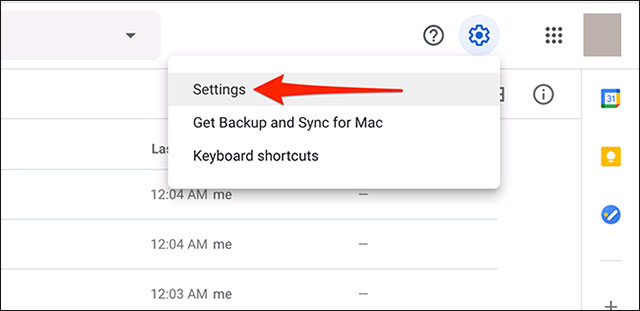
Trong cửa sổ Settings, hãy bật tùy chọn “Convert uploaded files to Google Docs editor format” (Chuyển đổi các tệp đã tải lên sang định dạng của trình biên tập Google Tài liệu”. Sau đó, ở trên cùng bên phải của cửa sổ, hãy nhấp vào “Done” (Hoàn tất).
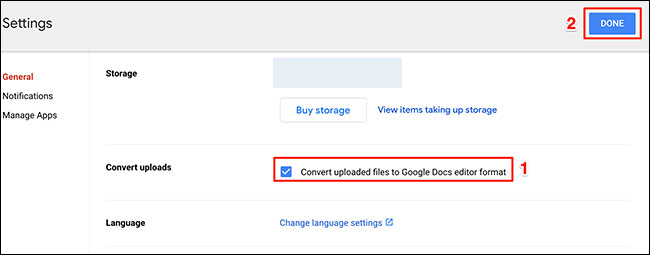
Tiếp theo, trong menu thanh bên của Google Drive, hãy nhấp vào “New”. Sau đó, chọn “File Upload” (Tải lên tệp) và tải lên tất cả các tệp Word (hoặc Office khác) mà bạn muốn chuyển đổi.
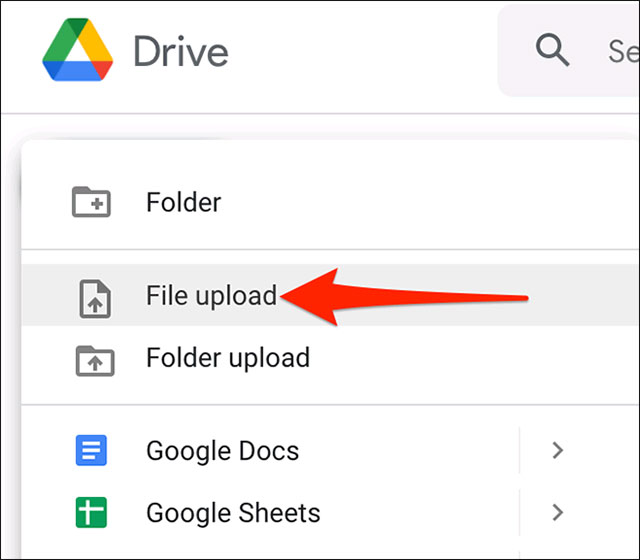
Google sẽ tự động chuyển đổi các tệp đã tải lên của bạn sang các định dạng Google tương ứng.
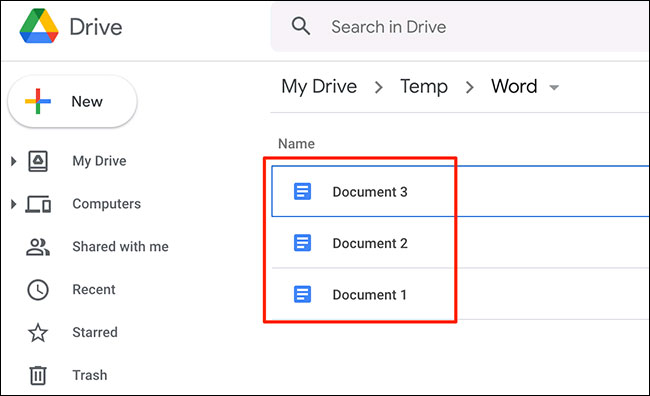
Trong trường hợp bạn không muốn tự động chuyển đổi tệp của mình nữa, hãy truy cập lại theo các bước trên, bỏ tích tùy chọn “Convert uploaded files to Google Docs editor format” và nhấp vào “Done”.
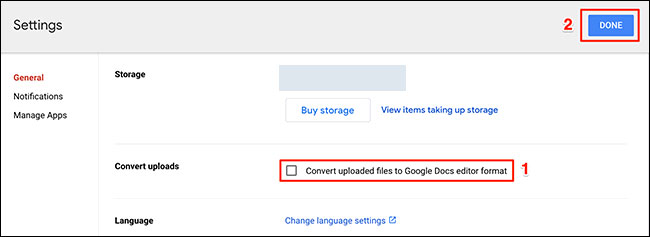
 Công nghệ
Công nghệ  AI
AI  Windows
Windows  iPhone
iPhone  Android
Android  Học IT
Học IT  Download
Download  Tiện ích
Tiện ích  Khoa học
Khoa học  Game
Game  Làng CN
Làng CN  Ứng dụng
Ứng dụng 


















 Linux
Linux  Đồng hồ thông minh
Đồng hồ thông minh  macOS
macOS  Chụp ảnh - Quay phim
Chụp ảnh - Quay phim  Thủ thuật SEO
Thủ thuật SEO  Phần cứng
Phần cứng  Kiến thức cơ bản
Kiến thức cơ bản  Lập trình
Lập trình  Dịch vụ công trực tuyến
Dịch vụ công trực tuyến  Dịch vụ nhà mạng
Dịch vụ nhà mạng  Quiz công nghệ
Quiz công nghệ  Microsoft Word 2016
Microsoft Word 2016  Microsoft Word 2013
Microsoft Word 2013  Microsoft Word 2007
Microsoft Word 2007  Microsoft Excel 2019
Microsoft Excel 2019  Microsoft Excel 2016
Microsoft Excel 2016  Microsoft PowerPoint 2019
Microsoft PowerPoint 2019  Google Sheets
Google Sheets  Học Photoshop
Học Photoshop  Lập trình Scratch
Lập trình Scratch  Bootstrap
Bootstrap  Năng suất
Năng suất  Game - Trò chơi
Game - Trò chơi  Hệ thống
Hệ thống  Thiết kế & Đồ họa
Thiết kế & Đồ họa  Internet
Internet  Bảo mật, Antivirus
Bảo mật, Antivirus  Doanh nghiệp
Doanh nghiệp  Ảnh & Video
Ảnh & Video  Giải trí & Âm nhạc
Giải trí & Âm nhạc  Mạng xã hội
Mạng xã hội  Lập trình
Lập trình  Giáo dục - Học tập
Giáo dục - Học tập  Lối sống
Lối sống  Tài chính & Mua sắm
Tài chính & Mua sắm  AI Trí tuệ nhân tạo
AI Trí tuệ nhân tạo  ChatGPT
ChatGPT  Gemini
Gemini  Điện máy
Điện máy  Tivi
Tivi  Tủ lạnh
Tủ lạnh  Điều hòa
Điều hòa  Máy giặt
Máy giặt  Cuộc sống
Cuộc sống  TOP
TOP  Kỹ năng
Kỹ năng  Món ngon mỗi ngày
Món ngon mỗi ngày  Nuôi dạy con
Nuôi dạy con  Mẹo vặt
Mẹo vặt  Phim ảnh, Truyện
Phim ảnh, Truyện  Làm đẹp
Làm đẹp  DIY - Handmade
DIY - Handmade  Du lịch
Du lịch  Quà tặng
Quà tặng  Giải trí
Giải trí  Là gì?
Là gì?  Nhà đẹp
Nhà đẹp  Giáng sinh - Noel
Giáng sinh - Noel  Hướng dẫn
Hướng dẫn  Ô tô, Xe máy
Ô tô, Xe máy  Tấn công mạng
Tấn công mạng  Chuyện công nghệ
Chuyện công nghệ  Công nghệ mới
Công nghệ mới  Trí tuệ Thiên tài
Trí tuệ Thiên tài